Integra tu chatbot a tu sitio web
Encuentra aquí todo lo necesario para integrar ExpertoBot a tu sitio web de forma rápida y sencilla. Solo sigue los pasos y tu chatbot estará listo para interactuar con tus visitantes.
Recomendamos primero alimentar la base de conocimientos proporcionando recursos a tu chatbot y personalizando su apariencia para que se adapte a la identidad de tu negocio; de lo contrario, se instalará con la configuración genérica.
Paso 1: Obtén el código de integración
El código para integración en tu sitio web se genera automáticamente al crear tu chatbot. Dirígete al módulo de Integración en tu panel de administración, aquí encontrarás el código o script exclusivo para tu chatbot. El código siempre será el mismo y no requiere modificaciones después de ser añadido al sitio web.
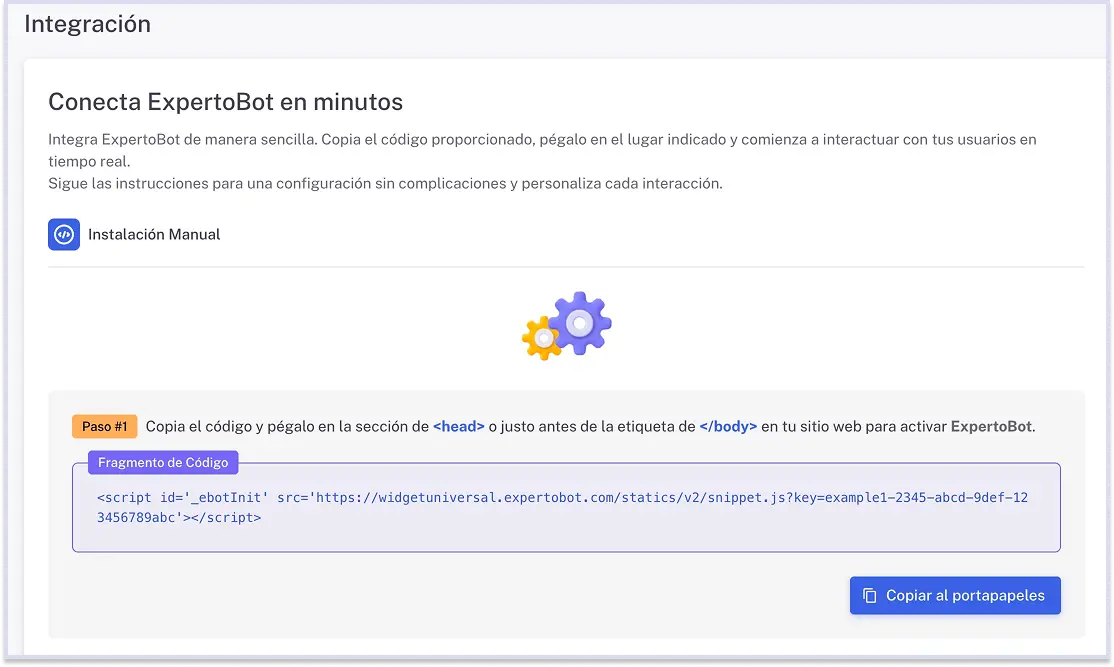 Nota: el script que se muestra es únicamente de ejemplo. Asegúrate de copiar el script que aparece en el módulo de Integración de tu propio panel de administración.
Nota: el script que se muestra es únicamente de ejemplo. Asegúrate de copiar el script que aparece en el módulo de Integración de tu propio panel de administración.
Paso 2: Intégralo en tu sitio web
Para copiarlo, haz clic en el botón Copiar al Portapapeles que aparece abajo a la derecha, junto al fragmento de código.
Pégalo en el index de tu sitio web, en el código fuente o en el layout principal, asegurándote de colocarlo en la sección <head> o justo antes del cierre de la etiqueta </body>. Este código es exclusivo de tu cuenta. Por seguridad, evita compartirlo públicamente. Si por alguna razón llegara a integrarse en un sitio web distinto al tuyo, consumiría tus créditos.
Paso 3: Verifica la integración
Una vez que añadiste el código a tu sitio web, visítalo y confirma que el chatbot de ExpertoBot se visualice y funcione correctamente. De ser así, verás el lanzador del chatbot disponible para interactuar con tus usuarios.
En el siguiente video verás un ejemplo de cómo integrarlo. Aunque este ejercicio se ha realizado usando cPanel si usas otro tipo de panel de control el proceso es equivalente, partiendo del administrador de archivos hasta llegar al directorio donde se encuentran los archivos de tu sitio web.
Guías de integración por plataforma
También puedes consultar otras guías detalladas de integración dependiendo de la herramienta que utilices para tu sitio web: